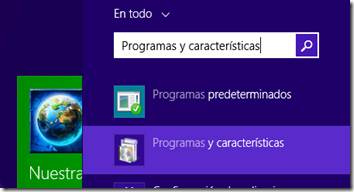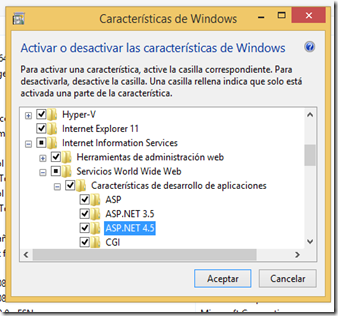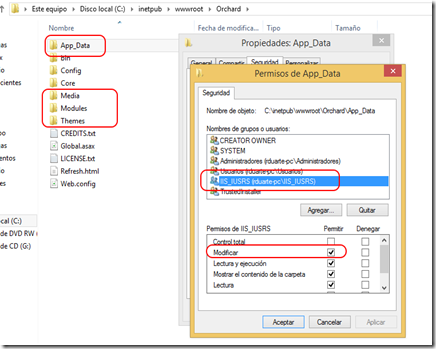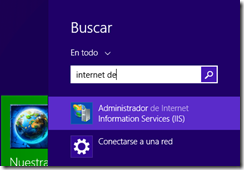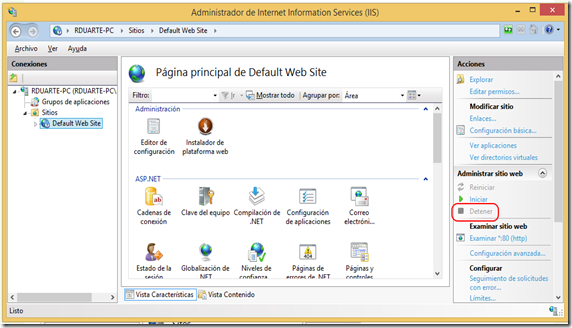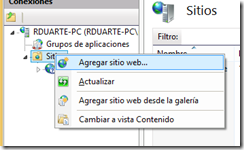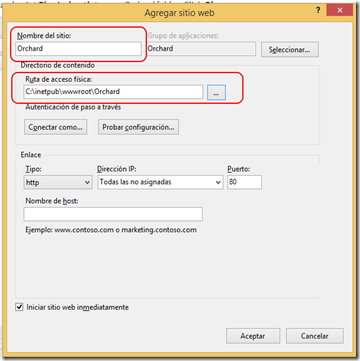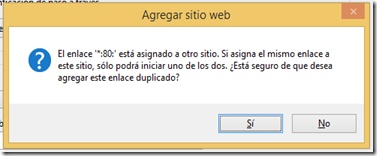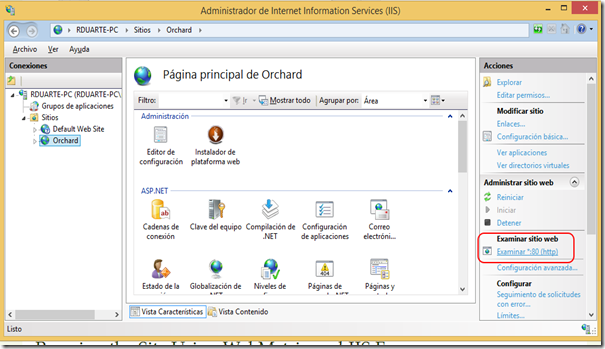Hola a todos. Siguiendo con el tema de instalación procedemos ver como instalar Orchard de forma manual. Para ver los post previos sigue estos links.
Descargando el el archivo
Navegar hasta la sección de descargas de Orchard en Codeplex.
Usted encontrará dos archivos para descargar.
- Orchard.Web.1.x.xx.zip: En este archivo el sitio ya se ha construido y se puede ejecutar sin compilación adicional. No incluye todo el código fuente.
- Orchard.Source.1.x.xx.zip: Este archivo incluye el código fuente. Si usted planea desarrollar módulos probablemente prefiera éste. Es más fácil de usar con Visual Studio y usted tiene un montón de archivos de código fuente para ver cómo se hace todo.
Ejecutando el Sitio usando IIS
Lo primero es tener instalado el servidor de IIS.
Buscar “Programas y características” y ejecutarlo.
luego ir a la opción “Activar o desactivar características”
Click en Internetnet Information Services y luego en ASP.NET 4.5.
Después de tener el servidor de IIS con la característica recomendada, procedemos a descomprimir el archivo Orchard.Web.1.x.xx.zip la carpeta C:inetpubwwwroot
Buscamos la carpeta App_Data y le damos privilegio al usuario de IIS_IUSR de modificación. Este proceso lo repetimos para las carpetas Modules, Themes y Media, ya que estas necesitan ser modificadas por el Sitio Web.
Ahora procedemos a crear un sitio web, lanzamos la consola de Internet Information Services.
Click en Default Web Site y paramos el servicio para liberar el puerto 80
Click en Sitios y Agregar sitio web
Colocamos los datos requeridos.
damos click en el cuadro de dialogo
El sitio ya esta corriendo, procedemos a navegar por el.
Bueno de esta forma, se configura Orchard, espero les sirva este breve articulo.
Saludos.
Romny